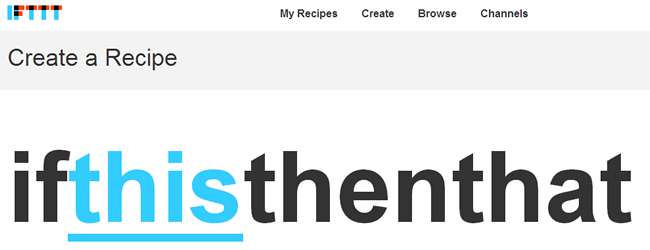
A felhőtárolási szolgáltatások, például a Google Drive és a Dropbox, végtelenül hasznosak. Nem csak arra használhatók, hogy a fájlokat több számítógépen is hozzáférhetővé tegyék, hanem hasznos biztonsági másolatként is szolgálnak. Használata IFTTT (Ha ez akkor ez), akkor duplán is biztonságba lehet hozni a fájlokat a fájlok automatikus másolásával a különböző online tárolási szolgáltatások között
Fájlok a felhőben
Ha még nem használta az IFTTT-t, valami élvezet vár rád. Ez egy olyan eszköz, amely felhasználható mindenféle online művelet kiváltására, ha bizonyos feltételek teljesülnek. A lehetőségek széles körűek, és az IFTTT kompatibilis számos ismert online szolgáltatással, köztük a Facebook, a Dropbox, az Instagram, a Flickr és még sok mással.
Már említettük, hogy az IFTTT az online biztonsági mentési eszköz egyik formájaként használható, és ez alatt azt értjük, hogy fel lehet használni egy vagy több asztali kliens helyettesítésére felhőtárolási szolgáltatásokkal.
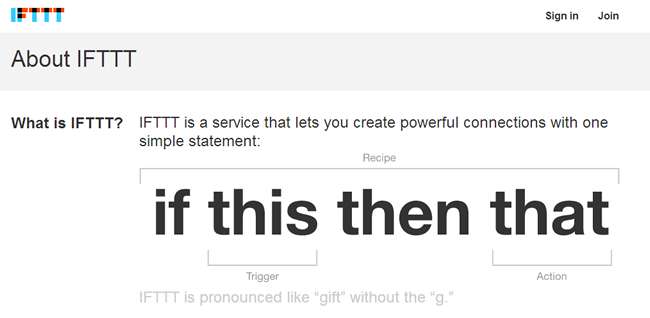
Lehet, hogy a Dropboxot otthonaként használja fényképek és egyéb dokumentumok számára. Ez nem csak azt jelenti, hogy a fájlok bármely internetkapcsolattal rendelkező számítógépen hozzáférhetők, hanem azt is, hogy a számítógép Dropbox mappájához hozzáadott fájlokról automatikusan készítenek biztonsági másolatot a felhőben.
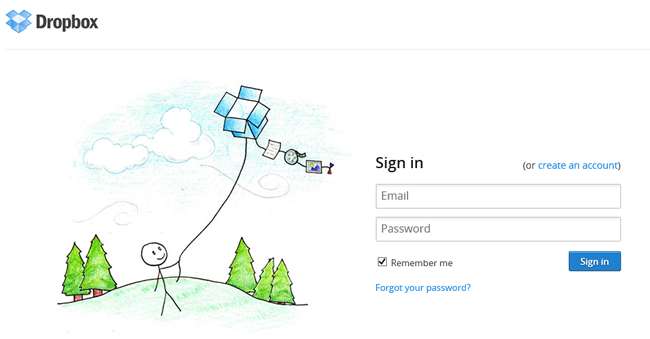
Az, hogy Ön hogyan választja a Dropbox és más szolgáltatásai használatát, teljesen Önön múlik, de sokan használják biztonsági másolatként. De ugyanúgy, mint az offline biztonsági mentéseknél, itt is jó ötlet több online biztonsági másolatot létrehozni, és ebben segíthet az IFTTT.
Természetesen semmi sem akadályozza meg az asztali szoftver telepítését a Google Drive, a Dropbox, a SugarSync és más alkalmazások számára, így fájlokat több helyre is feltölthet, de bár ez segít a kettős biztonsági mentési cél elérésében, azt is jelenti, hogy egynél több erőforrás-megszakító szinkronizáló eszköz telepítve.
Automatikus mentés
Az IFTTT külön szoftver nélkül képes gondoskodni az online biztonsági mentés folyamatáról. Létrehozhat egy szabályt - vagy egy receptet, amint ismertek -, amely automatikusan biztosítja, hogy a Dropboxba feltöltött fájlok is feltöltődjenek a Google Dokumentumokba.
Látogasson el a IFTTT webhely és hozzon létre egy új fiókot, vagy jelentkezzen be egy már meglévő fiókjába. Először be kell állítania a biztonsági másolat receptjének „ezt” részét, ezért kattintson az oldal tetején található Létrehozás linkre, majd kattintson az „erre” gombra.
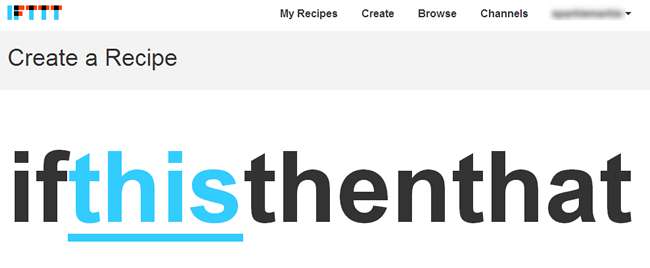
A Dropbox-szal kezdjük, ezért kattintson a Dropbox ikonra, hogy ezt kiválassza Trigger Channel-ként. Ha először használja az IFTTT-t vagy a Dropbox csatornát, kattintson az Aktiválás gombra.
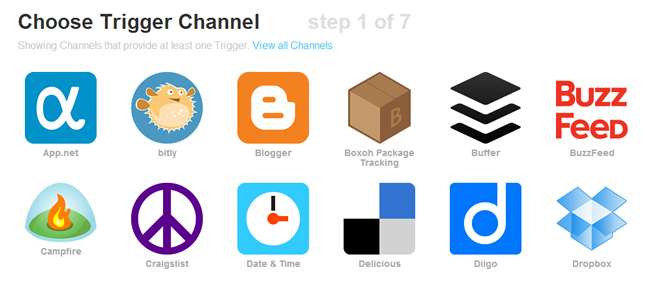
Ezután engedélyt kell adnia az IFTTT-nek a Dropbox-fiókkal való kommunikációhoz, ezért jelentkezzen be fiókjába, és kattintson az Engedélyezés, majd a Kész gombra.
Az indító beállításához kattintson a „Folytatás a következő lépésre” gombra. A Dropbox esetében kettő közül lehet választani - bármely fájl feltöltése a fiókjába, vagy képfájlok feltöltése a fiókjába. Mivel a lehető legteljesebb biztonsági másolat megoldást szeretnénk létrehozni, kiválasztjuk az ‘Új fájl a nyilvános mappában’ lehetőséget.
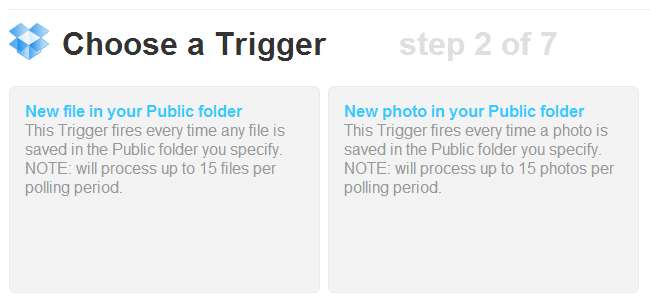
Ha korlátozni szeretné a Dropbox és a Google Drive között szinkronizált fájlokat, megadhatja a nyilvános mappának egy almappáját, amelyet ellenőriznie kell - vagy írja be a mappa nevét, és kattintson a Trigger létrehozása gombra, vagy csak kattintson ugyanarra a gombra a folytatáshoz ha biztonsági másolatot akar készíteni a Nyilvános mappából.
Receptműveletek
Most készen állunk az „az” rész létrehozására, ha a recept - a fájlok Google Drive-val való szinkronizálásának utolsó lépése - kattintson az „az” linkre.
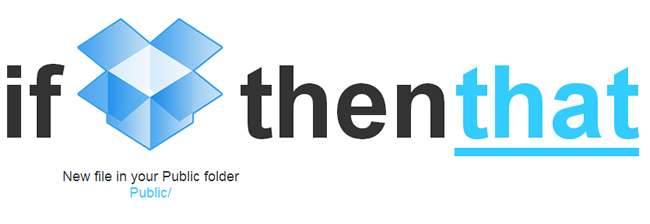
Csakúgy, mint az „ez” ravaszt illetően, most is ki kell választania azt a csatornát, amelyben a műveletet végre kell hajtani. Kattintson a Google Drive ikonra, majd aktiválja a csatornát, és az IFTTT hozzáférést ugyanúgy engedélyezze, mint korábban.
A következő tennivaló pontosan meg kell határoznia, hogy milyen műveletet kell végrehajtani. Mivel állítólag ez egy tartalék recept, rákattintunk a „Fájlok feltöltése URL-ről” lehetőségre. Ezután kiválaszthatjuk a fájlok megnevezésének és feltöltésének helyét, mielőtt a Művelet létrehozása gombra kattintana.
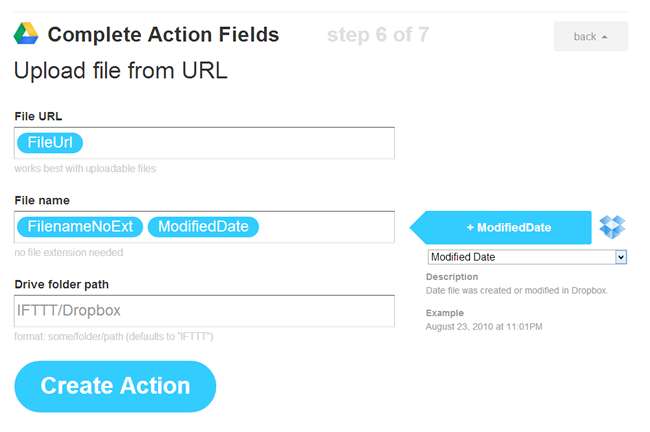
Az utolsó lépés a recept megnevezése és mentése. Írjon be egy értelmes nevet, amely később megkönnyíti a recept azonosítását - bár az IFTTT egyszerű ikonrendszere sokat segít ebben a részlegben -, majd kattintson a Recept létrehozása gombra.
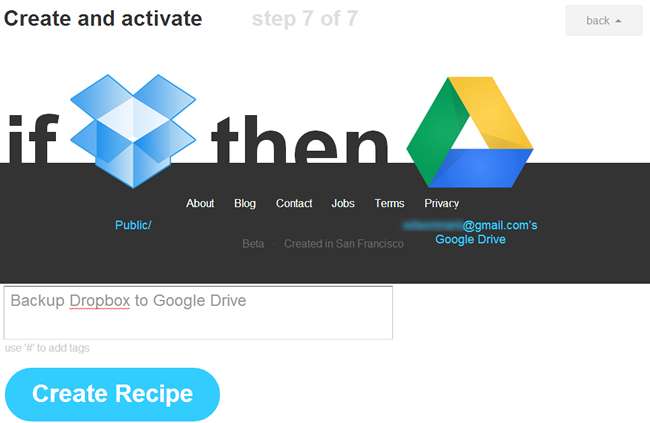
Ettől kezdve, amikor feltöltenek egy fájlt a Dropbox-fiók nyilvános mappájába, azt is feltöltik az Ön számára a Google Drive-ra. Mostantól eltávolíthatja a Google Drive szoftvert, ha akarja - ez felesleges, mivel az összes biztonsági másolatot és szinkronizálást a szerver oldali gondozza.
Hogyan használta ki IFTTT ? Van olyan nagyszerű receptje, amelyet meg szeretne osztani?







